Har du brug for hjælp med at få organiseret? Microsoft Word Labels funktionen automatisk skaber tilpassede etiketter, der passer til dine behov. I denne artikel vil du lære at oprette to typer etiketter: en hel side med samme etiket, og en side af brugerdefinerede / unikke etiketter.
Steps
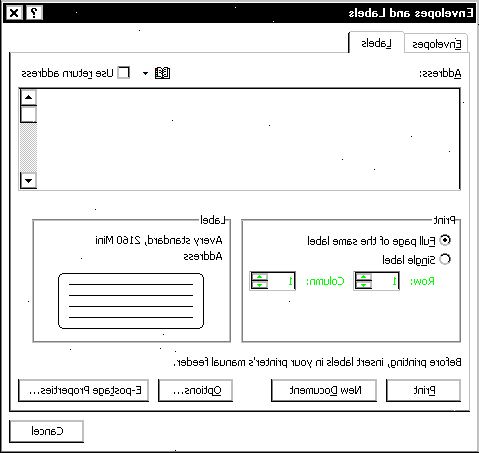
Oprettelse af en hel side med samme etiket
- 1Åbn et tomt word dokument.
- 2Fra fanen Forsendelser, i Opret gruppe Klik på etiketterne.
- 3Vælg den rigtige etiket størrelse og derefter klikke på muligheder:
- Fra Label produkter rullelisten, skal du vælge navnet
- Fra produktnummeret scroll liste, skal du vælge det produkt nummer
- Klik på OK
- Fra Label produkter rullelisten, skal du vælge navnet
- 4I adressen tekstboksen skrive teksten for etiketterne
- 5Før du udskriver, skal du angive din papirkilde
- Klik på Indstillinger. Den dialogboksen Etiketindstillinger skal vises.
- I printerens information sektionen, se på Tray pull-down listen og gøre det rette valg.
- Klik på Indstillinger. Den dialogboksen Etiketindstillinger skal vises.
- 6Læg etiketterne i printeren, og klik på print.
Oprette en side af brugerdefinerede etiketter
- 1Åbn et tomt word dokument.
- 2Gå til fanen Forsendelser i create gruppen og klikke på etiketter.
- Bemærk, at Konvolutter og etiketter vises dialogboksen med fanen Etiketter vises.
- Bemærk, at Konvolutter og etiketter vises dialogboksen med fanen Etiketter vises.
- 3Vælg den rigtige etiket størrelse.
- Klik på Indstillinger.
- Fra Label Produkter rullelisten, skal du vælge navnet.
- Fra Product Number scroll liste, skal du vælge det produkt nummer.
- Klik på Indstillinger.
- 4Angiv den korrekte papirkilde.
- Klik på Indstillinger. Label Dialog boksen skal vises,
- I Printer Information afsnittet gå til Bakke pull-down og foretage dit valg.
- Klik på OK.
- Klik på Indstillinger. Label Dialog boksen skal vises,
- 5Klik på nyt dokument.
- 6Skriv indholdet af hver etiket ved hjælp af Tab-tasten til at flytte mellem etiketterne
. Hver tabel repræsenterer én etiket. - 7Læg etiketterne i printeren, og foretage de nødvendige justeringer før udskrivning.
Tips
- Bemærk: Den mest almindelige er 5160-adresse.
- Bemærk: Den mest almindelige label producent er Avery standard.
- Bemærk: For yderligere oplysninger om at arbejde med tabeller, for at organisere information med Word Tabeller i Word 2007 dokumentationen henvises.
